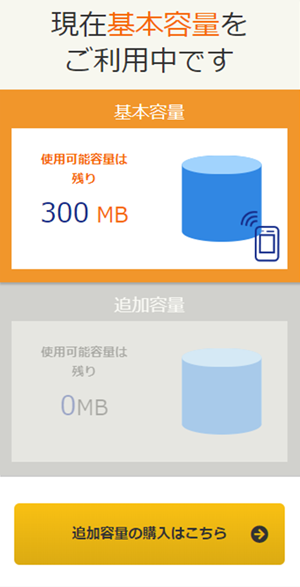キーワード検索
キーワードまたは文章で検索できます(200文字以内)
キーワードの間に半角スペースを入れるとAND検索になります。
キーワードの間に"|"を入れるとOR検索になります。
キーワードの間に" -"を入れるとハイフンの後ろのキーワードを除外して検索します。
『 通信速度・利用制限 』 内のFAQ
※無制限プランは使い放題です。
速度制限中でもできること
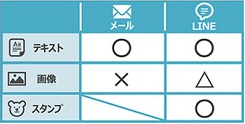
なお、容量チャージを行えば、速度制限の解除を待たず通常の速度で通信をご利用いただけます。
詳しくはこちら
はい、可能です。
また、ご購入いただいた追加容量が余った場合、翌日以降に繰り越してご利用いただけます。
追加料金はお申込みのプランによって異なります。
【容量追加可能な機種】
※以下の場合は容量追加がご利用いただけません。
・3G(中速)プラン、また無制限プランをご利用のお客様
・海外現地でWiFiを受取したお客様
・容量追加が不可の国へご渡航のお客様
【容量追加手順】
①専用ページへログインします。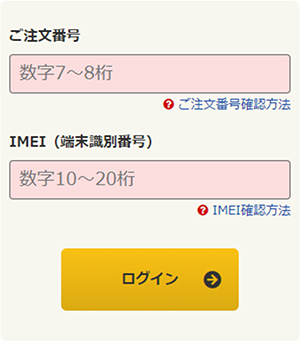
(端末の「契約内容の確認 データ容量の追加」をタップすると表示されるQRコードからもアクセスが可能です。)
※注文番号とIMEI(端末の識別番号)が必要です。
③追加したい容量を選択し、ご利用規約をご確認の上、「データを購入する」を選択します。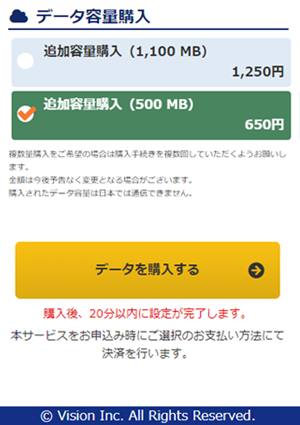
④購入後、20分以内に設定が完了します。
※お申込み時にご選択のお支払い方法にて決済を行います。
・詳細はこちらのページをご確認ください。
ご使用のデータ容量が1日あたりの容量上限に達している可能性がございます。データ容量をご確認ください。
データ容量のご確認方法はこちら
容量を超過していない、または無制限プランのお客様は、お手数ですが一度WiFi機器を再起動していただき、通信状況をご確認ください。
上記で解決しない場合はこちらからカスタマーセンターまでご連絡をお願いいたします。
また、ご利用プランの変更も承っております。
ご希望の方はカスタマーセンターまでご連絡ください。
※通信速度が低速化するのは、原則お申込みプランの通信容量を超過したときのみです。無制限プランをご利用のお客様はご安心ください。
はい。WiFi機器のデータ節約設定をOFFにすることでアプリのインストールやアップデートが可能です。
グローバルWiFiでは、バックグラウンド通信等による意図しないデータの大量消費を防ぐため、WiFi機器のデータ節約設定をONにした状態でお渡ししております。
◆制限の対象◆
・Google Play
・iCloud
・App Store
・iMessageでの画像送信
・Apple Music
※アプリのダウンロード・アップデートがご利用いただけません。
データ節約設定をOFFにしたい場合は、以下のご利用機器の手順に沿って操作してください。
◆各機種ごとの操作方法◆
端末名をクリックすると詳細が表示されます。

G40
②【データ容量制限】を左にスライドします。
③設定したい時間を選択➡【OK】をタップします。

K4
②【データ容量制限】を左にスライドします。
③設定したい時間を選択➡【OK】をタップします。

U50
②【データ節約設定】を左にスライドします。
③設定したい時間を選択➡【OK】をタップします。

U40
②【データ節約設定】を左にスライド【OFF】にします。
③設定したい時間を選択➡【OK】をタップします。

U3
<管理ページへのアクセス方法>
・方法1:本体裏面の2個目のQRコードを読み取る。
・方法2:本機にWi-Fi接続した状態で、WEBブラウザで「192.168.43.1」を入力する。
②右下の【設定】をタップします。
③【データ容量制限】をタップし、OFFに設定します。
【注意事項】
・本機を再起動するとデータ容量制限はONになります。
・本機能を初期設定でOFFにすることはできません。
・データ通信容量制限をOFFにすることによって大容量通信を行う可能性があります。
・無制限プラン以外のお客様がこちらの設定を変更すると、すぐに容量超過となってしまいます。通信速度の低速化あるいはご利用いただけない状態となる場合もございますので、ご注意ください。
はい。使用した通信量はWiFi機器の液晶画面に表示されますので、お客様ご自身にてご確認いただけます。
▼WiFi機器液晶画面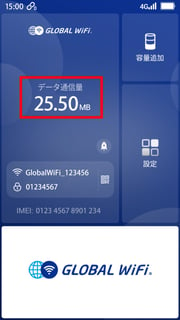
※画面は機種によって異なります。
なお、無制限プラン以外のお客様には、前日(日本時間)までにご利用されたデータ容量を毎日メールにてお知らせしておりますので、ご活用ください。
※システムの仕様上、集計値に誤差や変動が生じる場合がございます。
※画面上の使用済み容量は、日本時間0時にリセットされます。
※無制限プランをご利用のお客様へは上記メールは送られませんので、ご了承ください。
ご利用状況の確認や容量追加はこちら